Contrôle parental Free : comment protéger ses enfants avec McAfee ?
Vous êtes abonné Free et recherchez une plateforme de contrôle parental efficace pour superviser l'accès à internet de votre adolescent ? Free propose gratuitement à ses abonnés internet et mobile le contrôle parental McAFee. On vous explique tout !
💡 McAfee, le contrôle parental gratuit pour les abonnés Free

McAfee est un logiciel de contrôle parental proposé gratuitement par Free pour tous les abonné.es Free mobile et Freebox. Le service de contrôle parental McAfree chez Free est inclus sur demande des utilisateurs/trices.
Le contrôle parental proposé par Free permet aux parents de superviser l'usage numérique de leurs enfants et de les protéger face aux contenus inappropriés. Ce service, activable directement dans l’Espace Abonné mobile ou Freebox, donne accès à des fonctionnalités variées comme le suivi des activités en ligne et des applications utilisées par les enfants, ainsi que leur localisation en temps réel. Des règles de temps d’écran peuvent être personnalisées selon l’âge et les besoins de chaque enfant, avec la possibilité d’adapter les restrictions à la demande. En cas de déplacement de l’enfant, des notifications informent les parents de son arrivée ou de son départ de lieux définis.
Grâce à cette solution compatible avec les appareils Android, iOS, et Windows, Free offre aux familles un accompagnement pour une navigation en ligne plus sereine et sécurisée.
Vous êtes intéréssé par une Freebox ?
👉Le contrôle parental Free Angel pour les abonnés Freebox
Le contrôle parental Free Angel n'est plus proposé par Free en décembre 2025. Free Angel était le système de contrôle parental Free gratuit qui avait pour objectif d'accompagner les familles dans leurs usages d'internet et des nouvelles technologies. Cette plateforme avait pour but de protéger les enfants de certains contenus indésirables accessibles sur internet.
❌ Comment bloquer Youtube sur Freebox ?
Pour bloquer YouTube sur une Freebox, vous pouvez utiliser les fonctionnalités de contrôle parental ou de filtrage d'URL disponibles dans l'interface de gestion de la Freebox. Voici les étapes détaillées pour effectuer cette opération :
- Accéder à l'interface de gestion de la Freebox : Ouvrez un navigateur web sur un ordinateur connecté à votre réseau Freebox et entrez l'adresse
http://mafreebox.freebox.frdans la barre d'adresse. Vous devrez ensuite vous identifier avec votre mot de passe Freebox. - Naviguer vers les paramètres de contrôle parental : Une fois connecté, allez dans l'onglet "Paramètres de la Freebox" et sélectionnez "Contrôle parental". Si cette option n'est pas directement visible, elle peut se trouver sous une section comme "Gestion des accès" ou "Sécurité".
- Configurer le filtrage d'URL : Dans la section de contrôle parental, cherchez une option pour le filtrage d'URL ou le blocage de sites web. Ajoutez
www.youtube.comà la liste des sites à bloquer. Vous pouvez également bloquer les sous-domaines et les variantes de l'URL pour une efficacité maximale (par exemple,m.youtube.compour la version mobile). - Appliquer et sauvegarder les modifications : Après avoir ajouté YouTube à la liste des sites bloqués, assurez-vous de sauvegarder les modifications. Il peut être nécessaire de redémarrer la Freebox pour que les changements prennent effet.
- Tester le blocage : Pour vous assurer que YouTube est effectivement bloqué, essayez d'accéder au site depuis un appareil connecté au réseau de la Freebox. Vous devriez voir un message indiquant que le site est bloqué ou constater que la page ne se charge pas.
Vous souhaitez souscrire une offre Freebox avec contrôle parental ?
👩💻Le contrôle parental via l'interface Freebox OS

Freebox OS est une interface permettant d'accéder aux fonctionnalités de paramétrage de box et à de nombreux services. Il est, en autre, possible de surveiller sa Freebox, de regarder la TV depuis son ordinateur, de partager des fichiers, de gérer les téléchargements, de consulter le journal d'appel, de gérer les réseau Wi-Fi, de réaliser des enregistrements, de formater un disque dur ou un périphérique USB, d'accéder à l'aide Freebox OS et de profiter du contrôle parental Freebox.
L'interface Freebox OS propose donc un système de contrôle parental permettant de limiter l'accès internet depuis les périphériques connectés à la box. Grâce au planning de connexion il est possible d'établir des tranches horaires, par utilisateur, pendant lesquelles l'accès à internet des utilisateurs connectés à la Freebox sera bloqué.
Dans le cas où vous souhaitez superviser l'accès à internet de vos enfants, cette solution peut donc être intéressante.
Avec la Freebox Révolution, il est possible d'établir des plages horaires de connexion à internet pour ses enfants. Cette restriction est disponible pour les ordinateurs et pour tous périphériques connectés à la Freebox Révolution. Cette option est incluse dans l'offre de la box et est donc gratuite.
Comparer gratuitement les Freebox
👉Comment accéder à l'interface Freebox OS depuis son ordinateur ou téléphone ?
- Identifiez-vous avec vos identifiants Free, sur la page Freebox OS (mafreebox.freebox.fr)
- Rendez-vous dans la partie contrôle parental.
- Pour associer un filtre à l'un des périphériques, cliquez sur le bouton "+".
- Choisissez les plages horaires à bloquer et le type de blocage (bloquer l'accès web seulement ou tout bloquer)
- Validez en cliquant sur sauvegarder
 Freebox Pop S Fibre Sans engagement |
5
Gbit/s
900 Mbit/s WiFi 7 |
Non inclus
|
||
| Voir les détails Masquer les détails | ||||
|
En réception : jusqu'à 5 Gbit/s partagés
En émission : jusqu'à 900 Mbit/s Compatible WiFi 7 Répéteur WiFi 7 inclus |
23,99€/moissans condition de durée.
Appels non inclus |
|||
 Freebox Pop Fibre Sans engagement |
5
Gbit/s
900 Mbit/s WiFi 7 |
300
chaînes 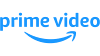

|
||
| Voir les détails Masquer les détails | ||||
|
En réception : jusqu'à 5 Gbit/s partagés
En émission : jusqu'à 900 Mbit/s Compatible WiFi 7 Répéteur WiFi 7 inclus Cafeyn inclus 3 mois |
29,99€/mois pendant 12 mois puis 39,99€/mois
Appels vers fixes + mobiles Prime inclus 3 mois HBO Max inclus 3 mois 100h d'enregistrement |
|||
 Freebox Ultra Essentiel Sans engagement |
8
Gbit/s
8 Gbit/s WiFi 7 |
340
chaînes 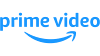

|
||
| Voir les détails Masquer les détails | ||||
|
En réception : jusqu'à 8 Gbit/s
En émission : jusqu'à 8 Gbit/s Compatible WiFi 7 Répéteur WiFi 7 inclus |
39,99€/mois pendant 12 mois puis 49,99€/mois
Appels vers fixes + mobiles Prime inclus 3 mois HBO Max inclus 3 mois Free Ciné inclus 320h d'enregistrement |
|||
 Freebox Ultra Sans engagement |
8
Gbit/s
8 Gbit/s WiFi 7 |
340
chaînes 
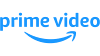



|
||
| Voir les détails Masquer les détails | ||||
|
En réception : jusqu'à 8 Gbit/s
En émission : jusqu'à 8 Gbit/s Compatible WiFi 7 Répéteur WiFi 7 inclus Cafeyn inclus |
49,99€/mois pendant 12 mois puis 59,99€/mois
Appels vers fixes + mobiles Netflix et Prime inclus Disney+ et Universal+ inclus HBO Max inclus 3 mois Free Ciné inclus 320h d'enregistrement |
📱Utiliser le contrôle parental depuis l'application Freebox

L'application Freebox permet aux abonnés Free de gérer leur Freebox depuis un smartphone ou une tablette. Disponible au téléchargement sur l'AppStore et le Play Store, cette application gratuite est l'outil mobile équivalent à l'interface Freebox OS. Si de nombreuses fonctionnalités sont disponibles, comme l'accès au journal d'appel, à la synchronisation des photos et à la possibilité de consulter l'ensemble des contenus stocker sur la Freebox, il est aussi possible de bénéficier d'un contrôle parental permettant de limiter l'accès à internet.
L'application Freebox donne donc accès aux mêmes fonctionnalités de contrôle parental que l'interface OS. Il est possible de limiter les accès grâce aux plannings de connexion. La procédure est simple. Une fois connecté à l'application téléchargée, il faut se rendre dans la rubrique contrôle parental. Après avoir sélectionné le périphérique à modérer, vous accéderez à un planning. Afin d'interdire l'accès sur certaines tranches horaires, il faut cliquer sur "bloquer" puis sélectionner les tranches horaires à bloquer. Il est aussi possible de définir les jours spéciaux pour les jours fériés ou les vacances scolaires. Cette application est simple d'utilisation et efficace. Elle permet d'avoir à portée de main la gestion du contrôle parental de la box.
Vous souhaitez comparer les offres internet disponibles ?
Vous souhaitez comparer les offres internet disponibles ?
❓FAQ sur le contrôle parental Free
Comment mettre un contrôle parental sur un téléphone portable Free ?
Pour instaurer un contrôle parental chez l'opérateur Free, il faut vous rendre dans votre espace client Free, puis cliquer dans l'onglet "Menu", puis "Paramètres", et enfin "Contrôle parental". Il vous faut alors cliquer sur "Activer" à l'aide du code qui va vous être envoyé vous permettant ainsi de définir le type de contenu que vous souhaitez filtrer ainsi que le niveau de limitations que vous souhaitez implémenter.
Comment ne pas avoir le contrôle parental Free ?
Il est possible de désactiver le contrôle parental Free en vous rendant dans un premier temps sur "Freebox OS" puis en cliquant sur "Menu Profils", et enfin en sélectionnant l'onglet "Supprimer". Il ne vous reste alors qu'à confirmer votre choix de mettre fin au contrôle parental Free.
Comment mettre des plages horaires sur Freebox ?
Il est possible de planifier des plages horaires de connexion dans le cadre du contrôle parental. Pour cela, il faut vous connecter à l'application Freebox, puis cliquer sur l'onglet "Contrôle parental" et choisir le type de périphérique que vous souhaitez restreindre. Il ne vous reste alors qu'à définir le calendrier et les horaires à restreindre puis cliquer sur le bouton rouge "Bloquer".
- A lire sur le sujet
- Changement carte SIM Free : en borne, en boutique ou sur internet
- Carte SIM Free : comment activer une carte SIM Free mobile ?
- Contrôle parental Free : comment protéger ses enfants avec McAfee ?
- Quels sont les délais de livraison Freebox et carte SIM Free ?
- Comment changer le mot de passe WiFi Free ?
- Free MMS : Activation et configuration des MMS Free
- Appel masqué Free : comment appeler en numéro caché Free ?
- Transfert d'appel Free Mobile : comment activer le transfert ?
- Comment obtenir son code RIO Free ?
- Webmail Free : Accéder à la boîte mail Free via Roundcube ou Zimbra


